- A+
所属分类:CAD
CAD如何全屏显示最大化图形?对于许多使用CAD进行工程制图的设计师来说,能够让CAD全屏显示最大化图形会更加方便工作需要一点,本期,就来和一起看看,让CAD能够全屏显示最大化图纸的操作设置方法吧!
CAD如何全屏显示最大化图形?
步骤一、打开CAD软件进入到编辑窗口界面。这里以AutoCAD2014为例演示CAD全屏显示最大化图形的操作方法,其他版本的操作基本相同。

步骤二、进入到绘图窗口后,可以看见,能够作图的区域比较小,操作起来十分不方便,我们只要在绘图区域右下角找到一个屏幕装的图标,然后点击这个“屏幕”图标,就可以成功进入到CAD全屏显示状态下查看最大化图形了。
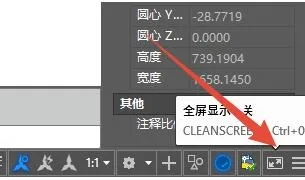
步骤三、不想CAD全屏显示,再次点击这个屏幕形状的图标,就可以返回到原始的编辑状态。此外,我们还可以使用默认的CAD全屏显示最大化图形的快捷键Ctrl+0,来切换显示状态的全屏与否。
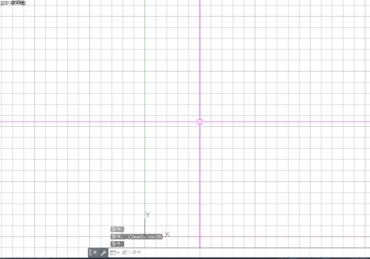
以上就是为您带来的CAD全屏显示最大化图形的设置方法了,我们可以在CAD软件里,通过操作界面或者快捷键来完成CAD全屏显示的操作,大家学会了吗?




